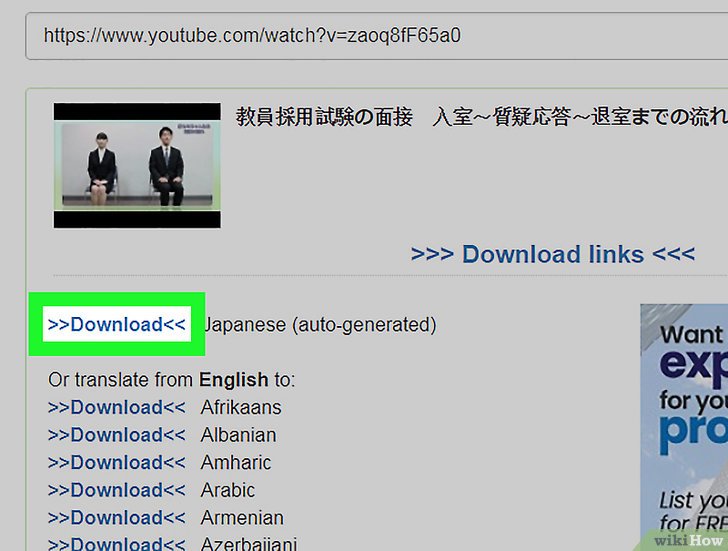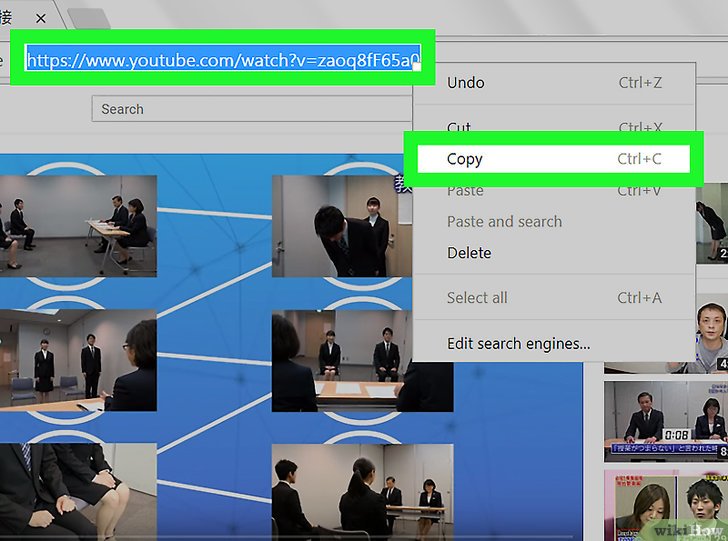Table des matières
Copier les sous-titres générés par YouTube ou ajoutés par les utilisateurs
Pré-requis
Première étape
Autres étapes
Recherchez en ligne un site approprié
Notez que dans ce cas, il y a très peu de sites permettant le téléchargement de sous-titres, comparativement aux sites permettant de télécharger des vidéos normales.
DownSub est un exemple d'un site qui propose ce genre de service, mais KeepVid propose également cette fonctionnalité [2].
Avant de choisir la méthode de téléchargement, cliquez sur le bouton marqué CC (pour Closed Captionning) situé dans le coin inférieur droit de la vidéo que vous voulez télécharger.
Si le texte des sous-titres est affiché ou masqué, cela veut dire qu'il a été soit ajouté ou généré automatiquement.
Dans ce cas, les sous-titres peuvent être téléchargés séparément. Lisez la Méthode 2 pour le faire.
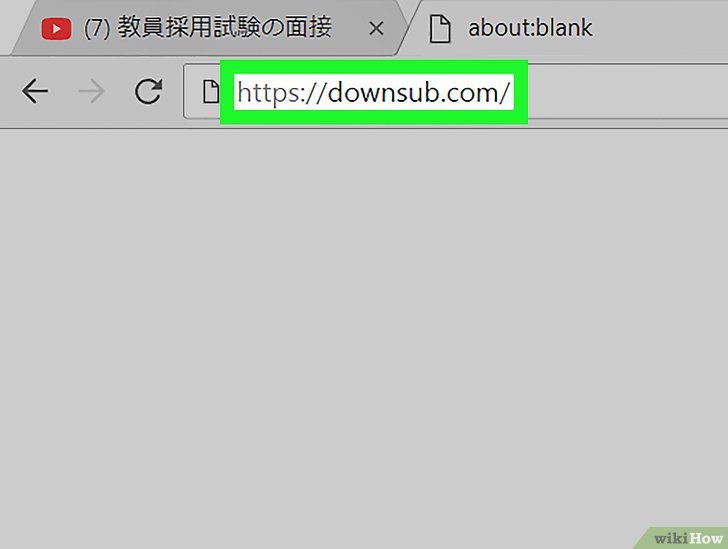
Collez l'URL dans le champ approprié
Sur DownSub, il s'agit d'un champ de texte blanc, où l'on peut lire « Enter the link » (entrer le lien), situé à côté du bouton bleu Download (télécharger).
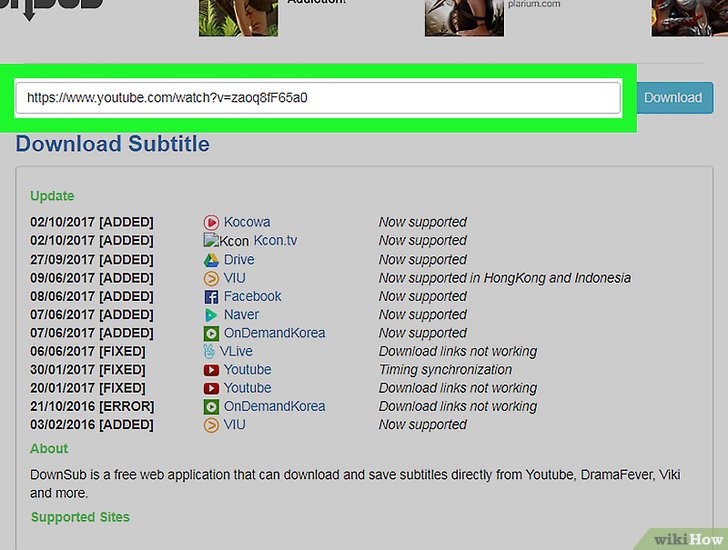
Téléchargez des sous-titres extraits
Le fichier généré sera au format SRT. Il s'agit d'un format de fichier texte spécial avec des informations sur les timecodes, indiquant au lecteur vidéo quel sous-titre apparaitra en parfaite synchronisation avec les images de la vidéo. Pour pouvoir visualiser les sous-titres, vous devez utiliser un lecteur multimédia qui prend en charge le format SRT.
Une fois que vous entrez l'URL de la vidéo dans le champ approprié et cliquez sur le bouton Submit (soumettre), vous obtiendrez plusieurs liens de téléchargement, suivi du nom de la langue indiquée par le fichier. Il peut s'agir des sous-titres originaux ou d'une version traduite dans la langue de votre choix.
Pour pouvoir télécharger les fichiers SRT sur KeepVid, allez jusqu'à la fin de la liste des liens en rapport au téléchargement de fichiers dans différents formats vidéos. Vous pourrez ainsi télécharger les sous-titres originaux ou leur traduction dans des langues différentes.
Il est normal qu'il y ait des fautes dans les sous-titres qui sont générées automatiquement sur YouTube. Si vous avez du mal à comprendre la langue originale d'une vidéo que vous regardez, activer automatiquement la traduction des sous-titres pourrait ne pas être d'une grande aide. Néanmoins, cela peut être utile pour les malentendants ou les personnes qui comprennent une langue étrangère.